Cómo ver mensajes eliminados en Discord
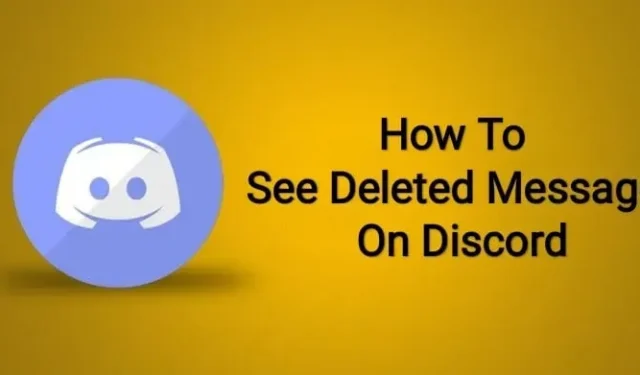
Discord es una plataforma increíble para mensajería instantánea, mensajes de texto, imágenes, archivos de audio y videos con miembros de su comunidad. Sin embargo, esto no significa que no encontrará contenido o mensajes ofensivos, abusivos u ofensivos aquí.
Al igual que otras plataformas como Instagram y Facebook, las personas que han sufrido abusos se pueden encontrar en Discord.
Como tal, Discord le permite informarles de tal acción para tomar las medidas apropiadas contra la persona con el comportamiento abusivo.
Y para esto, debe tener algún tipo de evidencia para respaldar su mensaje, por ejemplo, una captura de pantalla del mensaje o todo el chat.
Sin embargo, las personas que recurren a estas atrocidades a menudo eliminan sus publicaciones antes de que usted o cualquier otra persona pueda hacer algo.
Y te hace pensar: cómo ver los mensajes eliminados en Discord. ¿Bien? Si es así, entonces este artículo es para ti.
Siga leyendo si es posible ver mensajes eliminados en Discord y cómo hacerlo.
¿Puedo ver los mensajes eliminados en Discord?
Este problema debe resolverse antes de pasar al problema principal. Entonces, para responder a esta pregunta, SÍ, puede ver los mensajes eliminados en Discord tanto en el escritorio como en el dispositivo móvil.
Pero el truco aquí es que no se puede ver desde la vista normal. Esto requiere un poco de esfuerzo.
Básicamente, hay cuatro formas que incluyen BetterDiscord , MessagLoggerV2 y dos bots.
Pero debe tener cuidado con esto, ya que la posibilidad de que alguien vea el mensaje eliminado utilizando este método es extremadamente alta, lo que pone en riesgo su privacidad.
¿Cómo ver los mensajes eliminados en Discord?
Ahora ya sabes la respuesta a la pregunta, ¿puedes ver los mensajes eliminados en Discord o no? Ahora el siguiente paso es responder la pregunta principal, es decir, ¿cómo puedes verlos?
Para ello, se deben cumplir muchos requisitos.
Pero la buena noticia es que te apoyamos. Hemos incluido cada pequeño detalle de cada paso requerido para este propósito. Lo más importante para esto es tener BetterDiscord y MessageLoggerV2 en su dispositivo.
Y para explicarlo en detalle, a continuación se muestran los pasos.
1. Descarga BetterDiscord
En primer lugar, asegúrese de tener BetterDiscord instalado en su dispositivo. Esto es importante ya que la funcionalidad de Discord se mejora con complementos y temas que se pueden descargar desde el sitio web de BetterDiscord.
Los siguientes pasos son los siguientes.
- Inicie el sitio web de BetterDiscord en su dispositivo.
- Haga clic en el botón «Descargar» para instalarlo.
- Luego podrá elegir una de las tres acciones: instalar BetterDiscord, desinstalar BetterDiscord y restaurar BetterDiscord. Como necesita descargarlo, seleccione la primera acción, es decir, Instalar BetterDiscord.
- Para continuar con el proceso, haga clic en el botón “Siguiente”.
- Entre las tres versiones de BetterDiscord, es decir, Discord, Discord PTB y Discord Canary, elija la versión Discord.
- Haga clic en Instalar.
- Después de eso, verá una ventana emergente de BetterDiscord en la aplicación Discord, que muestra que la instalación fue exitosa.
2. Descargue el complemento MessageLoggerV2.
Instalar MessageLoggerV2 es el siguiente paso para que pueda ver los mensajes eliminados en Discord.
Para esto, a continuación se detallan los pasos.
- Visita el siguiente enlace:
- Haga clic en el botón Descargar.
- Es posible que se le advierta que el archivo no es seguro y está dañando su sistema, pero no tiene que preocuparse y hacer clic en Guardar.
3. Agregue MessageLoggerV2 a la carpeta de complementos y actívelo.
Después de descargar MessageLoggerV2, debe agregarlo a Discord. Para hacer esto, siga estos pasos.
- Abre Discord en tu dispositivo.
- Vaya a «Configuración» haciendo clic en el ícono de ajustes.
- Desplácese hacia abajo desde la barra lateral izquierda hasta que encuentre el encabezado BetterDiscord.
- Debajo del encabezado BetterDiscord, seleccione la opción Complementos.
- Cuando la biblioteca de complementos se abra en su pantalla, haga clic en «Abrir carpeta de complementos».
- Seleccione la carpeta donde instaló MessageLoggerV2.
- Agréguelo a Discord arrastrando MessageLoggerV2 a la carpeta del complemento.
- Haga clic en el interruptor junto a MessageLoggerV2 para habilitarlo.
- En la ventana emergente Biblioteca faltante, haga clic en el botón Cargar.
- Si aparece otra ventana emergente en la pantalla con la biblioteca que falta, haga clic en «Descargar ahora»; de lo contrario, cierre todas las demás ventanas emergentes.
- Habilite ZeresPluginLibrary y XenoLib.
4. Haga clic con el botón derecho en el servidor y abra los registros.
Pasos después de habilitar MessageLoggerV2, XenoLib y ZeresPluginLibrary:
- Vaya al servidor de Discord para ver los mensajes que desea ver.
- Haga clic derecho en el nombre del servidor.
- Haga clic en «Registro de mensajes» en el menú de navegación.
- Abra el registro del servidor haciendo clic en el botón «Abrir registros».
- Puede ver cuatro pestañas en la pantalla. Entre ellos, abra la pestaña «Eliminado».
- Aquí puedes ver los mensajes eliminados en Discord, así como la fecha y hora de los mensajes.
¿Cómo ver mensajes eliminados en Discord usando bots?
Discord tiene bots que te ayudarán con cualquier problema. Y cuando se trata de ver mensajes eliminados en Discord, estos bots pueden ayudarte mucho.
Los siguientes son los bots que se pueden usar para ver los mensajes eliminados, junto con todos los pasos necesarios:
dinobot
Dyno es el mejor bot para proporcionar múltiples acciones personalizadas, registro de acciones, reglas y regulaciones. Todo lo que necesita hacer es utilizar todo el potencial del bot agregándolo a su servidor.
La mejor parte de este bot es que no tiene que pagar un centavo para ver los mensajes eliminados y editarlos, es gratis y fácil de hacer. Todo lo que tienes que hacer es seguir los siguientes pasos.
- Abra el sitio del bot Dyno.
- En la esquina superior derecha habrá una opción «Agregar al servidor». Haga clic aquí.
- Use sus credenciales para iniciar sesión en Discord a través de la ventana emergente en pantalla.
- Seleccione su servidor preferido haciendo clic en Seleccionar servidor.
- Haz clic en Iniciar sesión.
- Confirmar captcha.
Después de eso, el bot se agregará al servidor. ¿Necesitas imprimir? PING (en el cuadro de mensaje del servidor) y luego envíelo. El bot responderá a tu mensaje.
Ahora, para poder ver el mensaje remoto del servidor, el bot debe estar configurado a tu gusto. Para ello, se realizan los siguientes pasos:
- Vuelva a abrir el sitio del bot Dyno.
- Elija iniciar sesión con Discord.
- Haga clic en Iniciar sesión después de completar las credenciales.
- Haga clic en «Administrar servidores».
- Cambie el nombre del prefijo del comando (ventana de la barra de herramientas) si lo desea. Haga clic en «Actualizar».
- Haga clic en Módulos.
- En el menú, active el registro de actividad.
- Seleccione el registro de actividad después de abrir los módulos.
- En el canal de selección, seleccione su servidor preferido.
- Haz clic en Mensaje eliminado.
Ahora puede ver los mensajes eliminados, enviar un mensaje de texto a su servidor y eliminarlo, y el bot le notificará con un mensaje emergente para eliminar el mensaje enviado por el usuario dentro de #audits-log.
robot registrador
Si está buscando un bot que solo se use para ver mensajes eliminados en Discord, entonces Logger Bot es la opción perfecta para usted. Este bot solo se usa para editar y ver el mensaje eliminado.
Pasos para agregar y configurar un bot Logger en su servidor:
- Abra el sitio web del bot Logger.
- Haz clic en Invitar.
- En la esquina superior derecha habrá una opción «Agregar al servidor». Haga clic aquí.
- Use sus credenciales para iniciar sesión en Discord a través de la ventana emergente en pantalla.
- Seleccione su servidor preferido haciendo clic en Seleccionar servidor.
- Haz clic en Iniciar sesión.
- Confirmar captcha.
- En la sección «Seleccione un servidor para configurar», seleccione su servidor nuevamente.
- Haz clic en «Invitar» en el menú.
- Active «Unirse» y «Dejar mensajes», «Mensaje editado» y «Eliminado».
Ahora puede ver los mensajes eliminados, enviar un mensaje de texto a su servidor y eliminarlo, y el bot le notificará con un mensaje emergente.
¿Puedo ver los registros históricos de un servidor Discord?
No, no puede ver los registros históricos del servidor de Discord como un usuario normal. Las formas anteriores solo pueden brindarle registros del servidor desde el momento en que se instaló, y los registros anteriores no son visibles de ninguna manera.
Pero siempre existe el beneficio de instalar BetterDiscord y MessageLoggerV2 para que también pueda ver futuros registros y mensajes eliminados.
Conclusión
Por lo tanto, esperamos haber completado nuestra misión de abordar cada pregunta que tenga sobre si puede ver los mensajes eliminados en Discord o no. Lo mejor de los métodos anteriores es que también se pueden usar para editar notas.
Esto significa que también puede editar los mensajes enviados en Discord, al igual que puede ver los mensajes eliminados.
De lo contrario, si elige bots de Discord como Dyno o Logger, puede hacer muchas otras cosas con ellos. Alternativamente, puede usar otro bot de Discord, el bot YAGPDB .



Deja una respuesta